다음은 방법을 보여주는 가이드입니다. HEIC(High-Efficiency Image Container) 이미지를 Word 문서(DOC/DOCX)로 변환 윈도우 11/10에서.
Word에서 HEIC 사진을 열려면 어떻게 하나요?
Microsoft Word는 기본적으로 HEIC 이미지 형식을 지원하지 않습니다. 따라서 HEIC 사진을 Word 문서에 추가할 수 없습니다. 그렇게 하려면 컴퓨터에 특정 코덱이 설치되어 있어야 합니다. 그러나 할 수 있습니다. HEIC 이미지를 JPEG 또는 PNG 형식으로 변환 그런 다음 Word 파일에 추가하십시오. 또는 단순히 HEIC를 Word로 변환한 다음 해당 문서를 Word로 가져올 수 있습니다.
HEIC를 DOC로 어떻게 변환합니까?
타사 도구를 사용하여 Windows PC에서 HEIC를 DOC 형식으로 변환할 수 있습니다. HEIC 이미지를 DOC 형식으로 변환할 수 있는 OnlineConvertFree, Convertio 등과 같은 몇 가지 무료 온라인 도구가 있습니다. HEIC 이미지에서 텍스트를 추출하고 이러한 도구에서 제공하는 OCR 기술을 사용하여 DOC 파일의 편집 가능한 텍스트로 변환할 수도 있습니다.
Windows 11/10에서 HEIC를 DOC 또는 DOCX로 변환하는 방법은 무엇입니까?
무료 온라인 도구를 사용하여 Windows PC에서 HEIC 파일을 DOC 또는 DOCX 형식으로 변환할 수 있습니다. 시도해 볼 수 있는 좋은 방법은 다음과 같습니다.
- 컨버터
- 온라인2PDF
- 온라인 전환
1] 전환

Convertio는 인기 있는 무료 온라인 파일 변환기 도구입니다. 이 도구를 사용하면 HEIC 이미지를 DOC 또는 DOCX 형식으로 쉽게 변환할 수 있습니다. 이 도구를 사용하면 한 번에 여러 파일을 변환할 수 있다는 장점이 있습니다.
사용하려면 웹 브라우저에서 Convertio를 열고 HEIC to Word Converter 페이지로 이동하십시오. 여기 . 그런 다음 컴퓨터, 웹(URL), Google Drive 또는 Dropbox에서 원본 HEIC 파일을 가져옵니다. 이미지가 업로드되면 출력 형식을 DOC 또는 DOCX로 설정하고 변환 버튼을 눌러 변환 프로세스를 시작할 수 있습니다. 변환이 완료되면 결과 파일을 다운로드할 수 있습니다.
DOC 또는 DOCX 외에도 HEIC 파일을 PDF, XPS, TIFF, JPEG, PNG 및 더 많은 형식으로 변환할 수 있습니다. 대체로 HEIC 이미지를 DOC 또는 DOCX 형식으로 저장하는 좋은 온라인 HEIC to Word 변환기입니다.
문법 무료 풀 버전 다운로드
2] 온라인2PDF
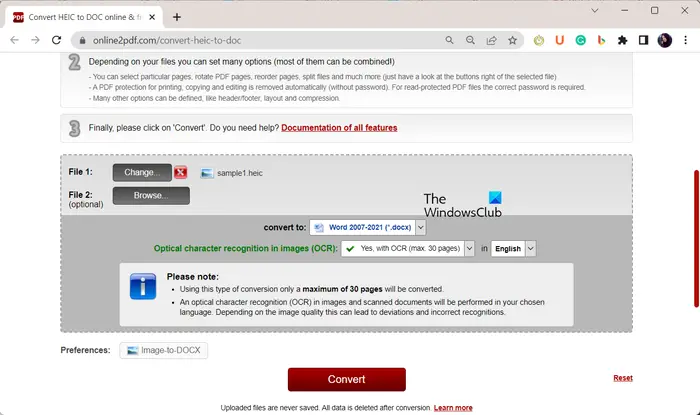
HEIC를 Word로 변환하는 데 사용할 수 있는 또 다른 무료 온라인 도구는 Online2PDF입니다. 파일을 PDF에서 다른 형식으로 또는 그 반대로 변환하는 전용 PDF 유틸리티입니다. HEIC를 포함한 다른 형식을 DOC 또는 DOCX로 변환하는 데 사용할 수도 있습니다.
또한 OCR 기능을 제공합니다. 따라서 소스 HEIC 이미지에 텍스트가 포함되어 있으므로 이 기능을 사용하여 이미지에서 텍스트를 추출한 다음 DOC 또는 DOCX 문서 형식으로 변환할 수 있습니다.
병합 옵션도 찾을 수 있습니다. 이 옵션을 사용하면 여러 HEIC 이미지를 단일 Word 문서로 변환할 수 있습니다. 따라서 원본 이미지를 병합하고 모두 단일 DOC 또는 DOCX 문서로 변환하려면 병합 옵션을 활성화하십시오.
Online2PDF를 사용하여 HEIC를 Word 문서로 변환하는 단계는 다음과 같습니다.
- 먼저 선택한 브라우저에서 Online2PDF.com 웹사이트를 엽니다.
- 이제 컴퓨터에서 원본 HEIC 이미지 파일을 찾아 선택합니다. 여러 이미지를 하나씩 선택할 수 있습니다.
- 그런 다음 변환 모드를 다음 중 하나로 설정하십시오. 파일 병합 또는 파일을 개별적으로 변환 .
- 그런 다음 OCR을 사용하려면 예를 선택하고 원하는 언어를 선택하십시오. 그렇지 않으면 아니요를 선택합니다.
- 또한 다음과 같은 압축 옵션을 구성할 수 있습니다. 화질,해상도, 등.
- 마지막으로 대상 형식을 DOC 또는 DOCX로 설정하고 변환 버튼을 탭하여 변환 프로세스를 시작하고 완료합니다.
결과 Word 문서는 변환이 완료되면 자동으로 다운로드됩니다.
이 도구를 사용할 수 있습니다 여기 .
읽다: 상황에 맞는 메뉴를 사용하여 HEIC를 JPG로 일괄 변환하는 방법 ?
3] 온라인 변환
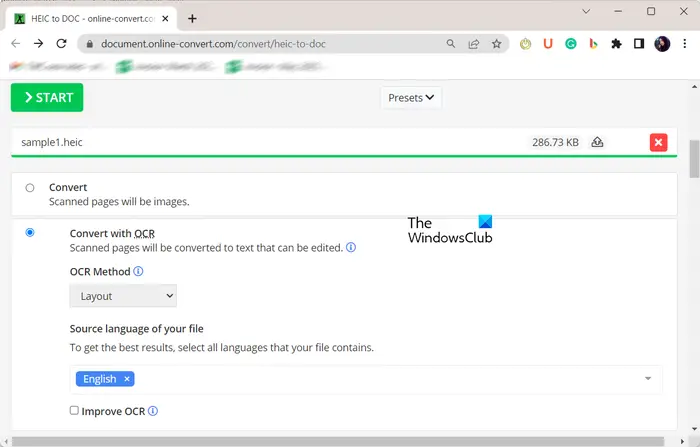
Online-Convert는 HEIC를 Word로 변환할 수 있는 또 다른 파일 변환기입니다. 일반적으로 HEIC 이미지를 DOC 또는 DOCX 형식으로 변환할 수 있습니다. 또는 OCR 기능을 사용하여 입력 이미지에서 텍스트를 추출하고 편집 가능한 텍스트 형식의 Word로 변환할 수도 있습니다.
HEIC를 DOC 또는 DOCx 형식으로 변환하려면 해당 웹 사이트로 이동하십시오. 여기 . 그런 다음 컴퓨터에서 입력 HEIC 이미지를 찾아 선택합니다. 또는 Google Drive, Dropbox 또는 URL에서 HEIC 이미지를 가져올 수도 있습니다. 완료되면 다음 중 하나를 선택합니다. 전환하다 또는 OCR로 변환 옵션. OCR 옵션을 선택하면 다음을 선택할 수도 있습니다. OCR 방식 레이아웃 및 텍스트 인식에서 원하는 출력 텍스트 언어를 선택합니다.
이 소프트웨어를 실행하려면이 게시자의 차단을 해제해야합니다.
모든 변환 옵션을 설정한 후 시작 버튼을 클릭하면 HEIC 이미지가 컴퓨터에 다운로드할 수 있는 Word 파일로 변환됩니다.
도움이 되었기를 바랍니다!
이제 읽어보세요: Windows에서 HEIC 또는 HEIF를 PDF로 변환하는 방법 ?





![Google 스프레드시트에서 자동 완성이 작동하지 않음 [Fix]](https://prankmike.com/img/google-docs/8D/autocomplete-not-working-in-google-sheets-fix-1.png)









